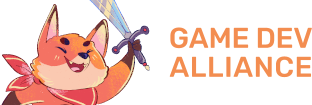Création d'une scène
Rendez-vous dans l’éditeur de script et créez un emplacement sous Materials. On place généralement nos scripts dans Materials pour qu’ils soient en dessous des scripts qui composent le RGSS, et au dessus de Main, qui correspond à la boucle du jeu. Un script placé après Main ne serait jamais exécuté.

Certains programmeurs fractionnent les différentes composantes de leurs scripts dans des emplacements séparés. Pour un script aussi petit que le notre, ou pour un script destiné au partage, on peut tout mettre dans un seul emplacement. Ecrivons le squelette de notre scène :
class Scene_Chifoumi < Scene_Base
# Ici se trouvera le code notre scène
end
Les textes précédés de # sont des commentaires ignorés par le programme. Cela permet de structurer le code pour aider le scripteur à s’y retrouver. On s’en sert également pour expliquer le fonctionnement du script aux utilisateurs.
La première ligne indique que nous créons une classe appelée Scene_Chifoumi, et < Scene_Base indique que notre classe héritera de la classe Scene_Base.
end marque la fin d’un bloc. Ici, cela signifie que la définition de la classe se termine. Toute la caractérisation de la scène se trouvera entre class et end.
Qu’est ce que l’héritage ?
En créant une nouvelle classe, on peut faire en sorte qu’elle possède toutes les caractéristiques d’une autre classe déjà existante. On appelle ce lien l’héritage. C’est assez cool parce que ça évite de réécrire du code qui existe déjà.
Le RGSS comporte une collection de classes déjà programmées pour nous faciliter le travail. Notre classe Scene_Chifoumi aura exactement le même comportement que Scene_Base, une classe très générique qui comprend toutes les routines de base d’une scène.
Testons notre scène !
Dans un évènement, utilisez la commande d'appel de script et écrivez :
SceneManager.call(Scene_Chifoumi)
Dans le jeu, déclencher cet évènement vous enverra sur notre scène, qui devrait être toute noire. C’est normal, nous n’avons encore rien fait dessus. Avec cette commande, vous pouvez également essayer d’accéder à d’autres scènes, comme Scene_Title !
La structure d’une scène
Avant de nous soucier d’ajouter des choses à notre scène, il est important de comprendre sa structure. Voici, de manière fort schématique, le déroulement d’une scène :
Quand on appelle une scène, la méthode start se lance. Une méthode est une action référente à une classe. On va donc effectuer les premières tâches : afficher les images, les menus, etc.
Une fois que cette action est terminée, on boucle dans la méthode update, jusqu’à ce qu’une interruption soit envoyée. Si cette interruption engendre la fin de la scène, par exemple dans le cas d’un changement de scène, on va dans la méthode terminate. Celle-ci va supprimer tout ce qu’il faut avant de quitter la scène.
Grâce à l’héritage de Scene_Base, nous n’avons pas à écrire ces méthodes. update rafraichit déjà chacune des Window et terminate les supprime. Nous devrions réécrire ces méthodes uniquement pour rafraichir ou supprimer d’autres éléments.
Les variables d’attribut
Une variable est une étiquette liée à une valeur :
je_suis_une_variable = 10
je_suis_une_variable = je_suis_une_variable + 1
Dans cet exemple, je_suis_une_variable vaudra 11. On peut stocker toutes sortes de choses dans une variable, par exemple une image ou une Window. Cependant, une variable possède une portée limitée.
Nous avons parlé des méthodes de Scene. Si je crée une variable dans la méthode start, elle n’existera pas dans la méthode update, parce que sa durée de vie est limitée à start. Pour pallier à cela, il existe les variables d’attribut. Nous avons vu qu’une classe permet de décrire des éléments par des caractéristiques. Les attributs sont des variables servant à caractériser une classe. Il suffit de rajouter @ devant le nom et on pourra accéder à cette variable partout dans la classe.
Concrètement, quand j’aurai besoin d’une valeur temporaire, j’utiliserai une variable normale, et quand j’aurai besoin de garder cette valeur tout au long de la classe, j’utiliserai un attribut, dont le nom commence par @.
Notre premier élément
Dans cette section, nous allons réaliser ceci :
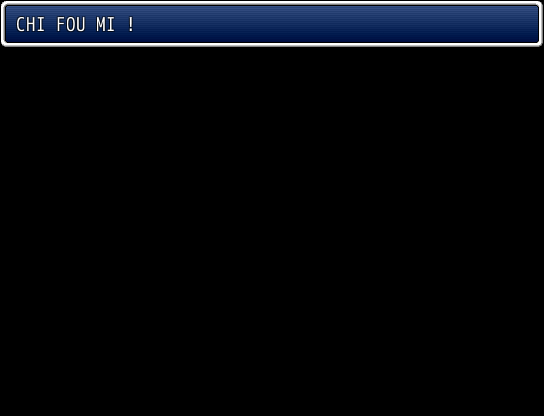
Nous pourrions directement créer cette composante dans la méthode start, cependant j’ai l’habitude de fractionner mon code en sous-procédures. Dans notre classe, nous allons donc créer une nouvelle méthode chargée de créer la fenêtre de titre :
class Scene_Chifoumi < Scene_Base
# Lancement de la scène
def start
super
create_title
end
def create_title
# Ici on créera le titre
end
end
Pour afficher une fenêtre en haut de la scène, utilisons une composante du RGSS : Window_Help. Pour comprendre son fonctionnement, ouvrez le script dans l’éditeur. La méthode initialize sera appelée la première fois, pour la construction de l’objet. On appelle cela un constructeur.
En écrivant MaClasse.new, j’appelle la méthode initialize de la classe MaClasse et je construis une instance de cette classe. Dans notre exemple, nous avons besoin d’une fenêtre d’une case de hauteur, afin d’écrire une ligne. Nous écrivons ceci :
class Scene_Chifoumi < Scene_Base
# Lancement de la scène
def start
super
create_title
end
def create_title
@title = Window_Help.new(1)
end
end
L’utilisation d’un attribut avec @ est obligatoire, car la méthode terminate devra supprimer la fenêtre lorsqu’on quitte la scène. Ainsi, même si on a l’impression d’utiliser la fenêtre de titre une seule fois, ce n’est pas vraiment le cas.
En testant la scène, on peut voir notre fenêtre, bien qu’elle soit vide. Nous allons utiliser une méthode de Window_Help qui s’appelle set_text. Vous pouvez examiner son fonctionnement dans le code de Window_Help. Cette méthode permet d’écrire du texte dans la fenêtre :
class Scene_Chifoumi < Scene_Base
# Lancement de la scène
def start
super
create_title
end
def create_title
@title = Window_Help.new(1)
@title.set_text("CHI FOU MI !")
end
end
Cette fois vous pouvez tester la scène et… magie ! Elle ressemble à notre objectif !
Nous avons créé un premier élément graphique et en plus, nous avons été modernes car nous avons utilisé une méthode ! Sachez que dans une classe, vous pouvez créer autant de méthodes que vous le souhaitez. Personnellement, j’utilise les méthodes pour améliorer la lisibilité et éviter les trop grosses portions de code !